Soporte HodeiCloud
En esta página te ofrecemos videotutoriales para conectarte a tu nube, te presentamos la app iHodei y también la criptomoneda Hodeicoin y Yogacoin.
Conexiones a la nube
Aquí abajo os dejamos unos tutoriales para que os podáis conectar a la nube mediante cualquier dispositivo independientemente de su Sistema Operativo.
Ya disponible la app de iHodei (Play Store)
Desde la app iHodei podrás:
- Lanzar la conexión a tu escritorio Windows
- Crear un acceso seguro para tu conexión a la nube
- Contactar con el equipo de soporte vía WhatsApp o Email
- Solicitar tu pack HodeiCloud orientado a ciberseguridad y teletrabajo
- Acceder a la página de soporte de HodeiCloud
- Consultar nuestro blog de noticias
- Visualizar los videos de HodeiCloud
Cómo realizar conexión remota en PC (Linux)
En este video os explicamos cómo podéis conectaros desde un ordenador con Sistema Operativo Linux a nuestra nube.
- En el buscador de Linux buscamos la aplicación REMMINA. Es una aplicación muy sencilla de utilizar.
- Abrimos la aplicación donde ingresaremos los datos que nos pidan, así como la cadena de conexión, el usuario y la contraseña.
- Una vez realizado todo esto, ya podremos conectarnos a la nube.
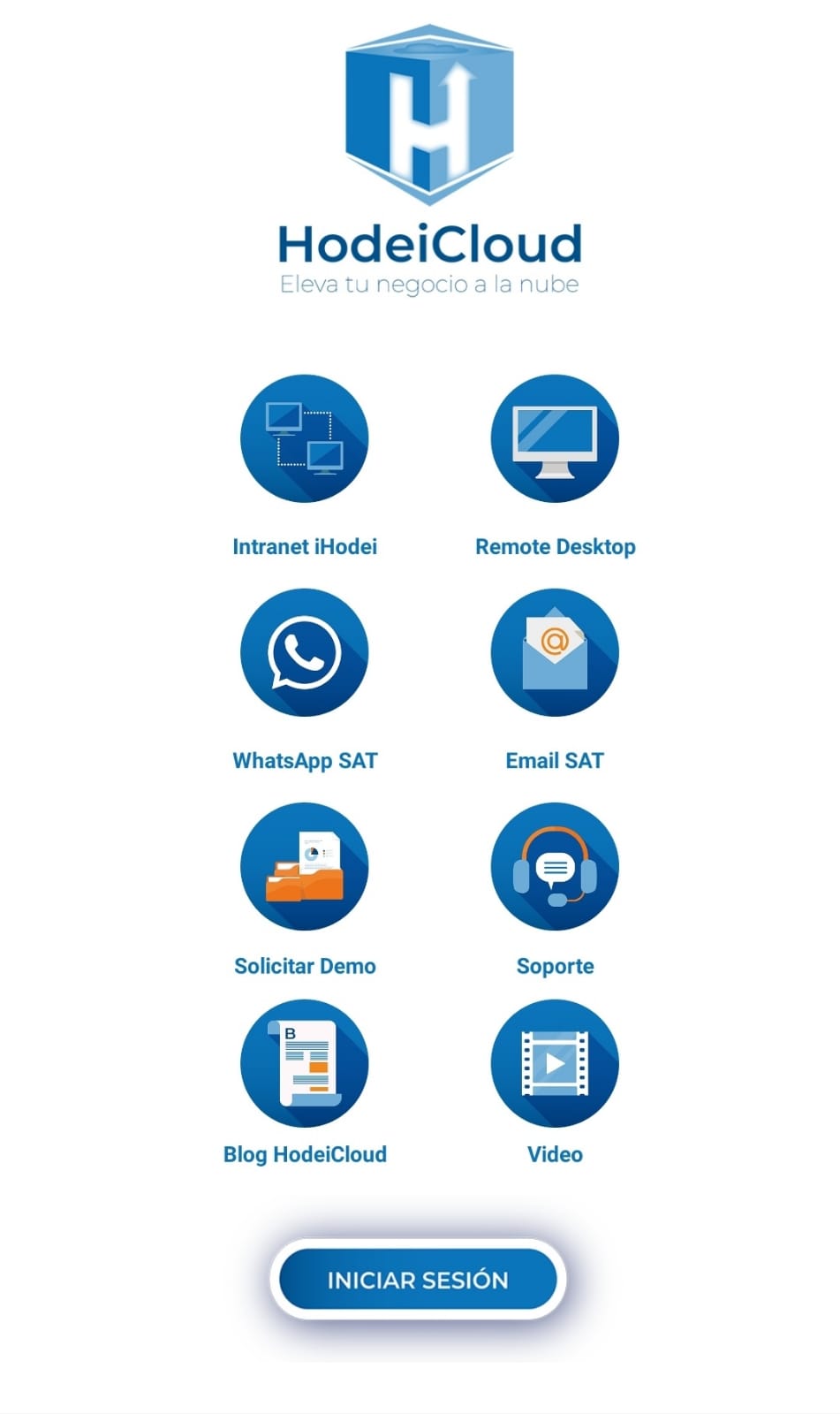
Cómo realizar conexión remota en PC (Windows)
En este vídeo os explicaremos cómo podéis conectaros desde un ordenador con Sistema Operativo Windows a nuestra nube.
- En el buscador de Windows buscamos «Escritorio Remoto».
- Se nos abrirá una ventana donde deberemos ingresar la cadena de conexión.
- Pulsamos en continuar y nos pedirá las credenciales del usuario.
- Una vez insertado todo le damos a conectar y ya habríamos conseguido lograr nuestra conexión remota
Cómo realizar una conexión remota en móvil y MAC (Android e IOS)
En este vídeo os explicaremos cómo podéis conectaros desde un dispositivo móvil ya sea Android o IOS a nuestra nube.
- Buscamos la aplicación «Remote Desktop» en nuestra store.
- Abrimos la aplicación y le damos al «+» que nos aparece en la esquina superior derecha.
- Agregamos el PC e ingresamos en «Nombre del PC» la cadena de conexión y en «Cuenta de usuario» deberemos de ingresar el usuario y la contraseña.
- Una vez realizado todo esto ya podréis conectaros a nuestra nube
En HodeiCloud generalmente tenemos dos opciones:
- Dedicar todas las pantallas al servidor.
- Dedicar una pantalla al servidor y las demás al escritorio local
Aquí mostraremos como cambiar dicha configuración en ambos casos.
Cuando estamos trabajando desde HodeiCloud tenemos dos formas de salir de la nube:
- Cerrar la sesión
- Desconectar la sesión
Aquí mostraremos como realizar ambas y sus diferencias.
A la hora de instalar las billeteras tenemos que configurarlas para que funcionen:
- Billetera Hodeicoin
- Billetera Yogacoin
Aquí mostraremos como realizar ambas.
Contáctenos
Si tiene cualquier tipo de duda puede contactar con nosotros bien vía correo electrónico, soporte@hodeicloud.com, mandando un Whatsapp al 602 21 61 88 o llamando al 946 94 99 51


